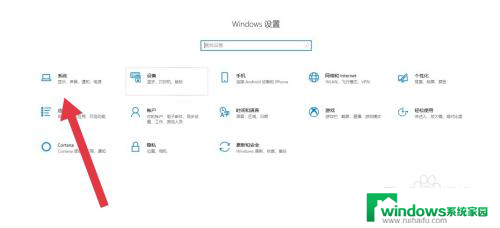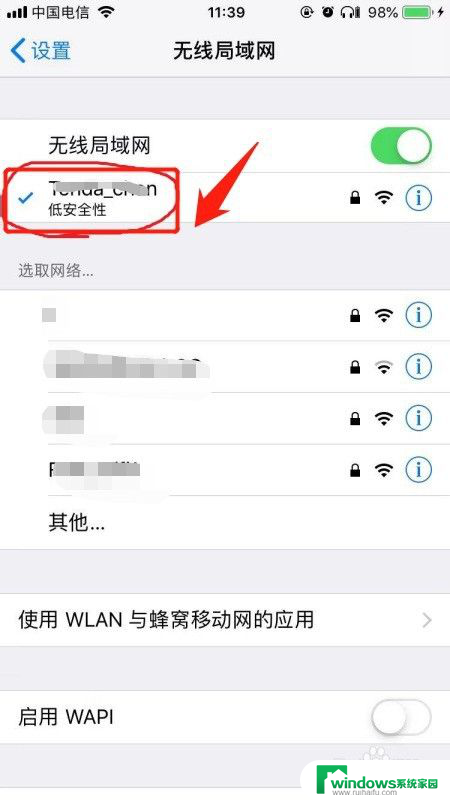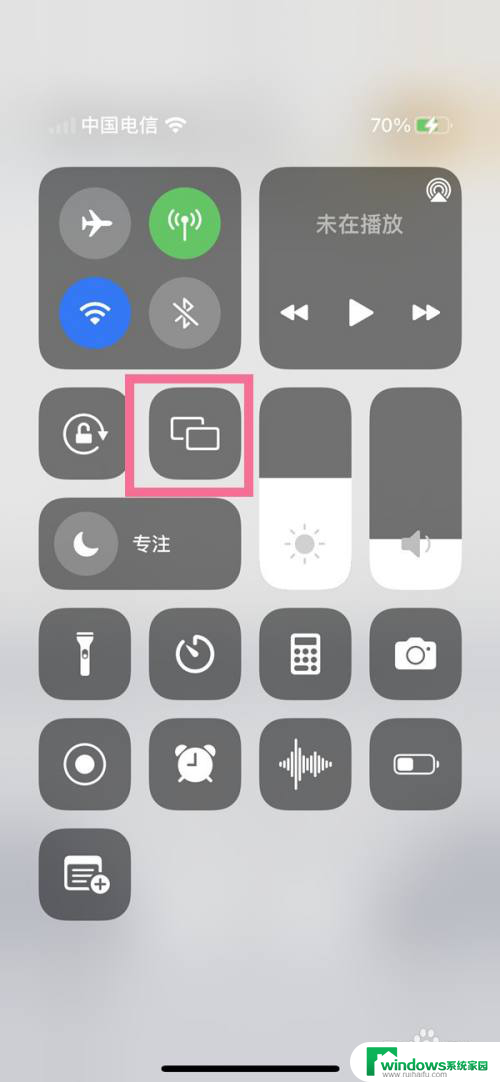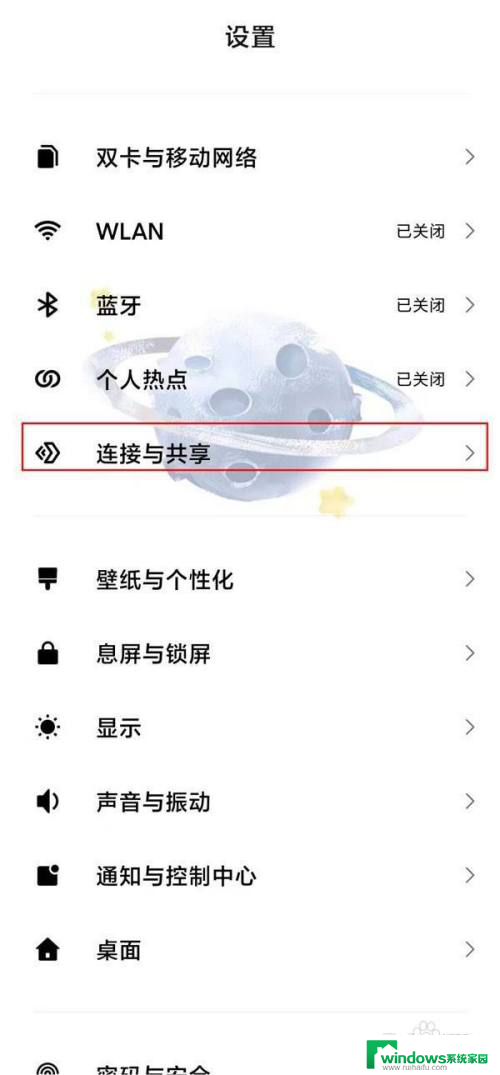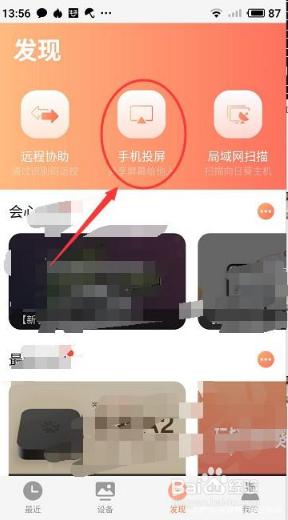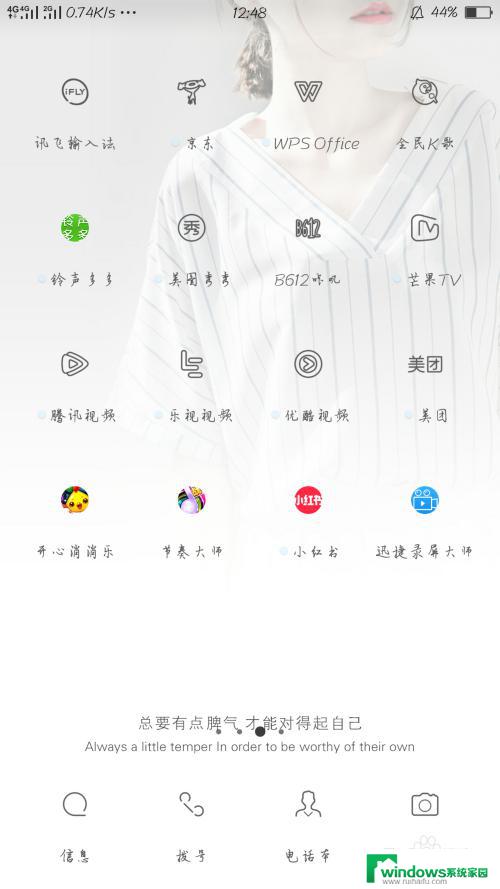手机投屏怎样操作 苹果X投屏到电脑的详细教程
手机投屏怎样操作,随着科技的不断发展,手机投屏已经成为了我们日常生活中必不可少的一项功能,特别是对于苹果X手机用户来说,投屏到电脑的需求更是时常出现。如何操作苹果X手机进行投屏呢?下面将为大家详细介绍一下苹果X投屏到电脑的操作教程。无论是在工作中需要展示手机内容,还是在家中想要通过大屏幕观看手机上的视频,投屏功能都能够帮助我们实现这些需求。让我们一起来了解一下具体的操作步骤吧!
具体方法:
1.今天说到iPhone的镜像投屏功能,确实比较先进和强大的。可能苹果用户了解的多一点,不管大家对这个功能熟不熟悉,下面就来给大家分享手机投屏的教程。

2.首先我们将手机和电脑连接到同一个网络环境(如WiFi和流量),这是投屏能否成功的一个重要因素。
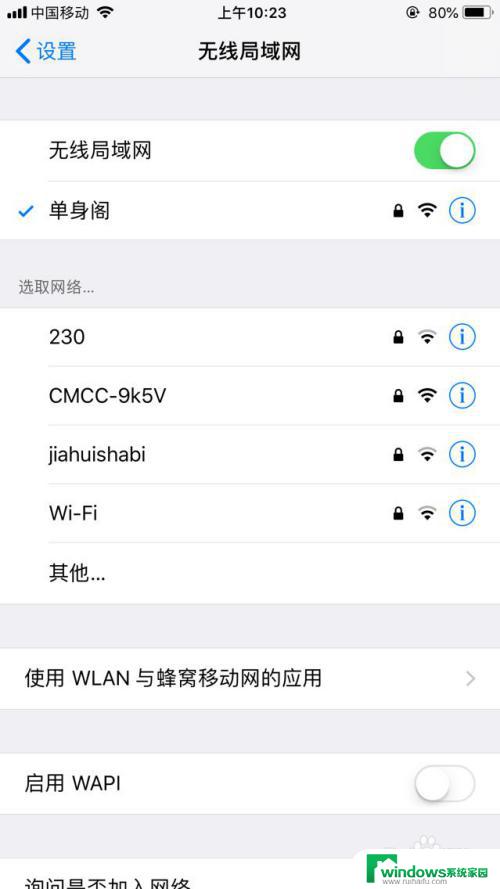
3.然后我们在手机上唤出控制中心,点击屏幕镜像这个选项,进入屏幕镜像这个界面。
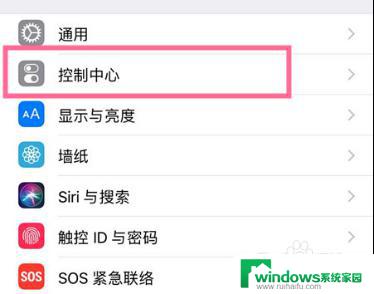
4.之后我们在屏幕镜像界面中点击需要连接的电脑设备名称即可进行投屏连接。
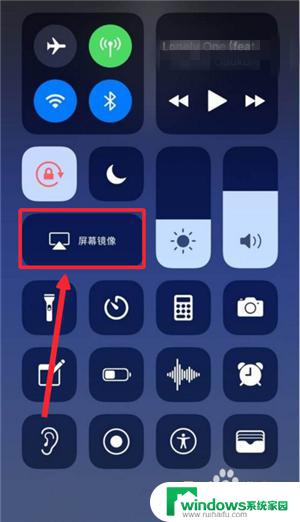
5.投屏连接成功之后,电脑屏幕上会显示手机上的内容画面,我们随时可以操纵手机,电脑实时显示手机内容。

6.如果在投屏的同时需要录屏,可以设置好录制录屏时候需要的相关参数。录制视频的画质和音频,大家可以自己选择的。
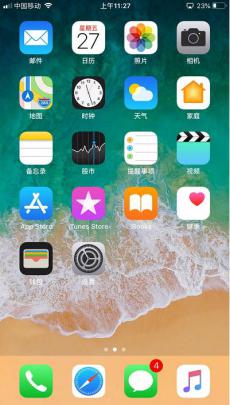
7.之后电脑端屏幕的左上角的开始录制按钮即可录制手机屏幕画面。
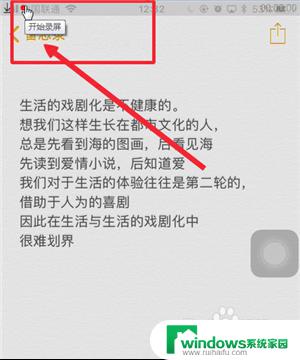
8.视频录制完成之后,点击相同位置按钮,便可以结束录制。
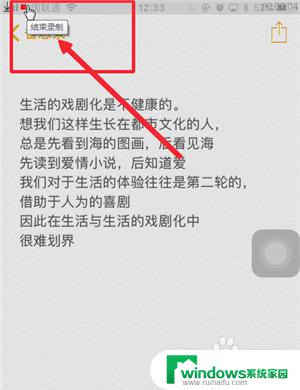
9.如果最后你不想再继续投屏了,可以点开手机屏幕镜像界面连接电脑的设备名称进去点击停止镜像。这样就可以结束手机投屏。
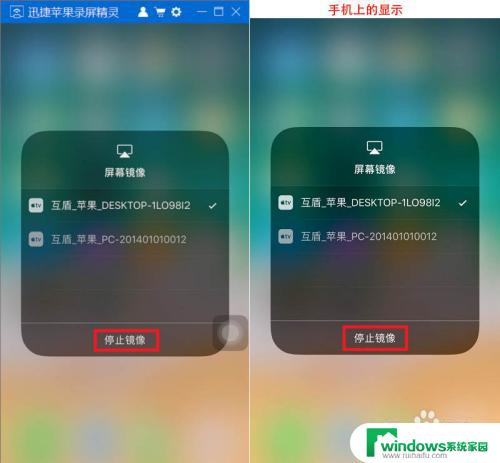
10.投屏时录制的视频可以电脑进行查看,点击打开路径即可找到我们录制完成的视频。
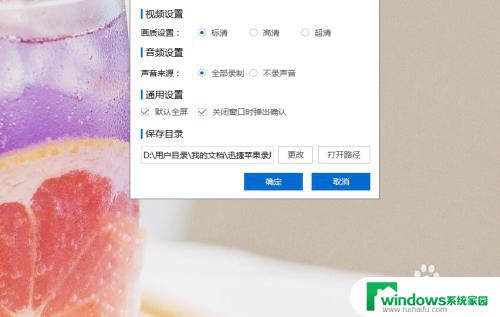
以上是手机投屏的全部操作内容,不清楚的用户可以按照小编的方法进行操作,希望这能帮到大家。